El código de error 0x000001F7 generalmente aparece cuando inicia Microsoft Store en Windows 10. Una vez que ocurre el error, evita que los usuarios accedan y descarguen nuevas aplicaciones, así como que actualicen las aplicaciones existentes. El mensaje de error que se muestra es el siguiente:
Inténtalo de nuevo. Algo pasó por nuestra parte. Esperar un poco podría ayudar ".
Le pide al usuario que informe el problema o actualice la página.
Las razones de este error pueden variar, como conflictos de Microsoft Store con aplicaciones instaladas, problemas del servidor, falta de coincidencia de fecha entre el servidor y el sistema, ataques de malware o componentes de la tienda dañados. Los ataques de malware pueden afectar el funcionamiento de diferentes aplicaciones, incluida Microsoft Store. Para asegurarse de que el error no se deba a malware, se recomienda instalar y ejecutar un análisis antivirus completo del sistema.
Hemos recopilado varios métodos para corregir este error. Normalmente, este error es temporal y puede resolverse mediante
reiniciando el sistema o esperando un tiempo para ver si el problema se soluciona por sí solo. Sin embargo, si el problema persiste incluso después de probar estos dos métodos, continúe con las soluciones a continuación para solucionar el problema.Solución 1: ejecute el solucionador de problemas de Windows
Microsoft recopila datos de diagnóstico de los usuarios de Windows 10 para encontrar y resolver problemas. Estos problemas conocidos se almacenan en el solucionador de problemas, que ayuda a Windows 10 a buscar y reparar automáticamente problemas conocidos.
1. prensa Tecla de Windows + I para abrir el Ajustes ventana.
2. Seleccione Actualización y seguridad en la Configuración.
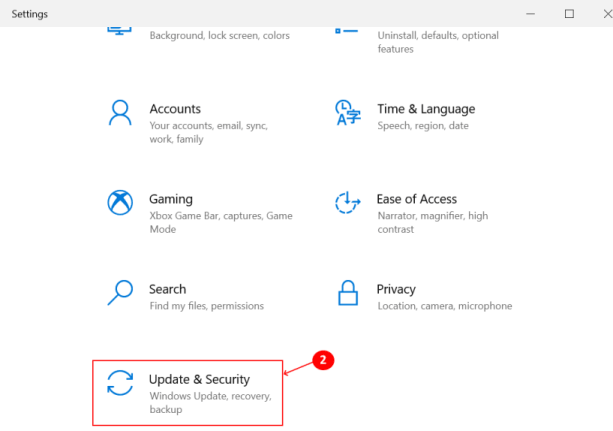
3. En la lista de opciones disponibles, seleccione Solucionar problemas.
4. Selecciona el Solucionadores de problemas adicionales enlace disponible en Opciones de solución de problemas.
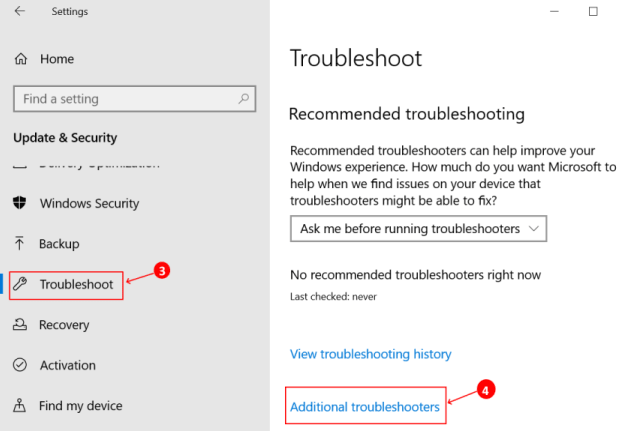
5. Desplácese hacia abajo hasta la parte inferior de la pantalla, seleccione Aplicaciones de la Tienda Windows para solucionar problemas que impiden que las aplicaciones de la Tienda Windows funcionen correctamente.
6. Haga clic en Ejecute el solucionador de problemas.
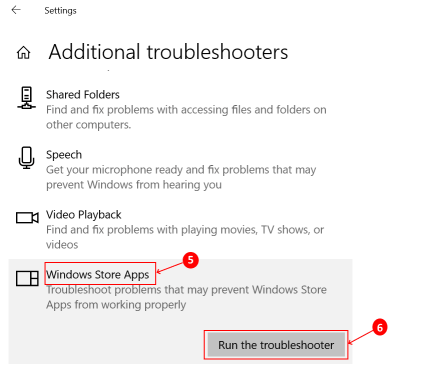
7. El solucionador de problemas comienza a ejecutarse para detectar cualquier problema. Espere un tiempo hasta que detecte el problema y luego siga las instrucciones en pantalla para solucionar ese problema en particular.
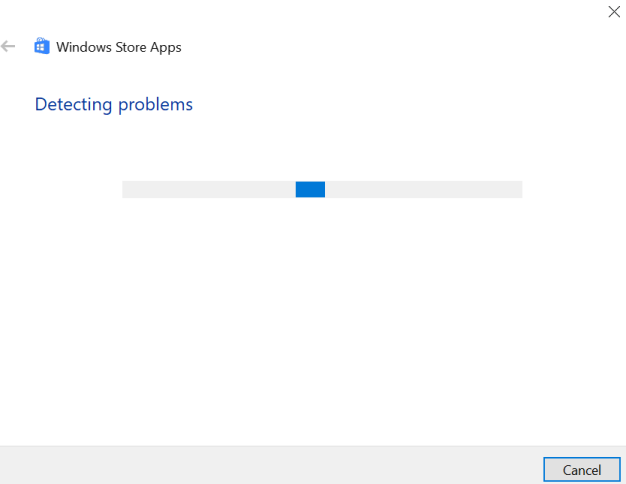
Solución 2: restablezca la tienda de Microsoft a través de la configuración
1. Abre el Ajustes ventana usando el Tecla de Windows + I atajo.
2. En Ajustes, Seleccione Aplicaciones para buscar la aplicación que causa el problema y restablecerla.
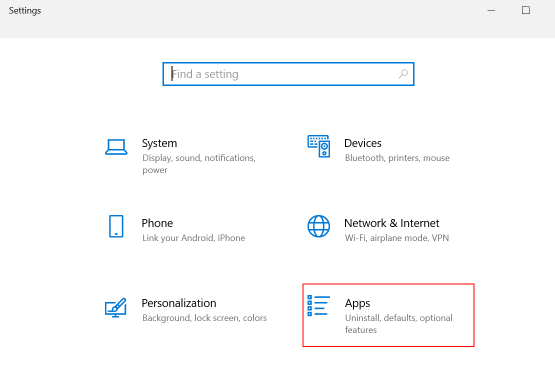
3. Haga clic en Aplicaciones y funciones y luego busca Microsoft Store en el cuadro de búsqueda de la derecha.
4. Cuando se selecciona Microsoft Store, Opciones avanzadas puede ser visto. Haga clic en él para abrir una nueva ventana que muestra los detalles de la aplicación.
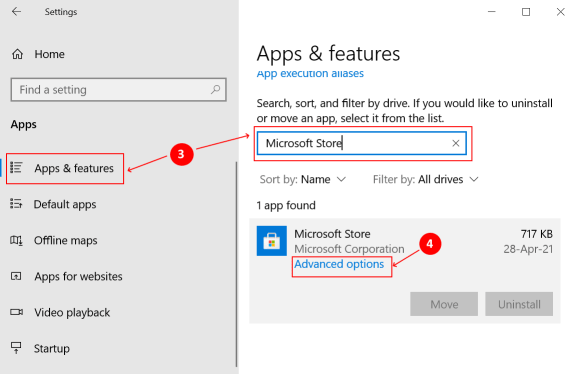
5. En la nueva ventana, desplácese hacia abajo para encontrar el Reiniciar opción. Haga clic en el Reiniciar para que se borren los datos de la aplicación.
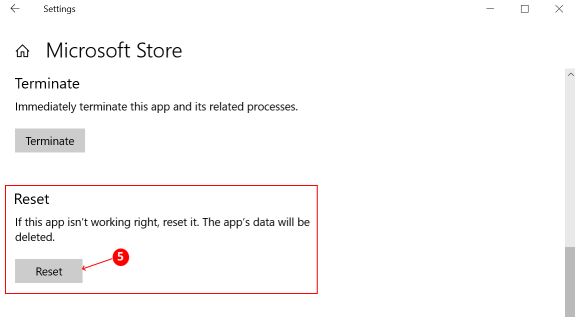
Reinicie el sistema y consulte Microsoft Store para instalar / actualizar aplicaciones.
Arreglar 3: borrar la memoria caché de la tienda manualmente
1. Abre el Correr caja usando el Tecla de Windows + R atajo.
2. Tipo wsreset.exe y haga clic en OK.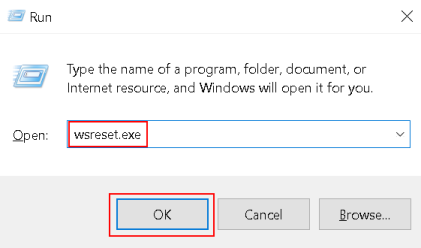
3. Se abrirá una ventana de símbolo del sistema. Después de un tiempo, se abrirá Microsoft Store. Ahora puede intentar instalar o actualizar las aplicaciones y verificar si está funcionando.
Solución 4: reinstalar la tienda usando Powershell
1. Abra el menú de usuario avanzado con el Tecla de Windows + X atajo.
2. prensa A en el teclado para iniciar Powershell en modo administrador.
3. Escriba el siguiente comando en la consola de Powershell y presione Entrar.
Get-AppxPackage -allusers Microsoft. WindowsStore | Foreach {Add-AppxPackage. -DisableDevelopmentMode -Registrarse "$ ($. InstallLocation) \\ AppXManifest.xml"}
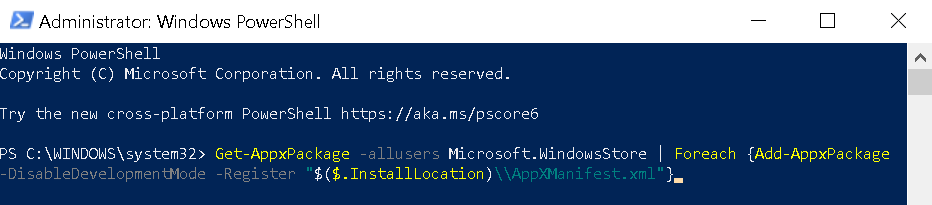
4. Reinicie el sistema después de que se ejecute el comando e intente abrir la Tienda para ver si el error aún persiste.
Arreglo 5 - Actualice la fecha y la hora en su sistema
1. En el extremo inferior derecho de la barra de tareas, haga clic derecho en Fecha y hora desplegado.
2. En la lista del menú que aparece, seleccione Ajustar fecha / hora para abrir el Configuración de fecha y hora Ventana.
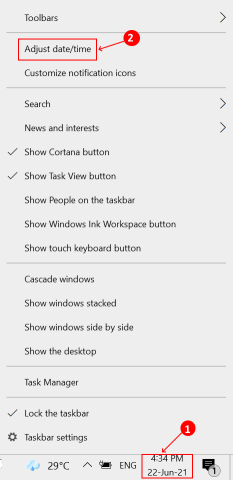
3. En el panel de visualización del lado derecho, cambie el Establecer la hora automáticamente botón para apagado.
4. Debajo Establecer la fecha y la hora manualmente, haga clic en Cambio para cambiar la fecha / hora.
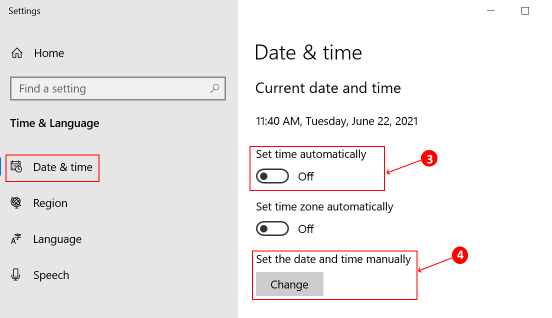
5. En el Cambiar fecha y hora configuración, establezca la fecha en 3 días atrás y luego haga clic en Cambio para aplicar los cambios.
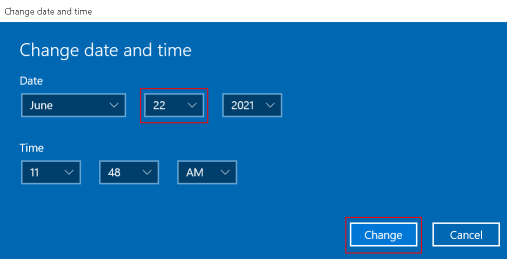
6. Reiniciar su sistema y compruebe si Microsoft Store se carga sin ningún error.
7. Una vez hecho esto, cierre la Tienda. Vuelva a Configuración de fecha y hora y cambie el Establecer la hora automáticamente botón para En.
Gracias por leer este artículo. Espero que haya ayudado a resolver sus problemas.
